解决笔记本宽带错误651的简单方法(如何轻松应对笔记本宽带错误651)
- 综合常识
- 2024-10-24
- 5
在使用笔记本电脑上网时,有时会遇到宽带错误651的问题,导致无法正常连接互联网。这个错误可能源自网络设置的问题或者一些软硬件故障。本文将提供一些简单实用的解决方法,帮助用户快速排除笔记本宽带错误651,恢复正常上网连接。
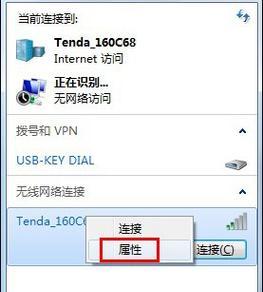
检查宽带线缆连接是否松动
确认宽带设置是否正确
重启宽带调制解调器和路由器
重新安装宽带拨号软件
更新网络适配器驱动程序
禁用并重新启用网络适配器
修复注册表中的网络设置
使用系统还原功能恢复网络设置
检查并修复系统文件错误
运行网络故障排除工具
升级或更换宽带调制解调器
更换宽带线缆
联系宽带服务提供商寻求支持
尝试使用其他设备连接宽带
请专业人士检查硬件故障
检查宽带线缆连接是否松动
若遇到宽带错误651,首先检查宽带线缆是否连接牢固,尤其是网线两端是否插好。可以尝试重新插拔网线,确保连接无误。
确认宽带设置是否正确
打开控制面板,点击“网络和Internet”,选择“网络和共享中心”,点击“更改适配器设置”。在新窗口中,右击宽带连接,选择“属性”,确保设置中没有错误或冲突。
重启宽带调制解调器和路由器
有时候,宽带调制解调器或路由器可能出现临时故障,导致错误651。断电重启这些设备,等待几分钟后再次启动,看是否解决问题。
重新安装宽带拨号软件
如果宽带错误651持续存在,尝试重新安装宽带拨号软件。卸载软件后重新下载安装最新版本,再次配置宽带连接参数,并测试连接是否恢复。
更新网络适配器驱动程序
过时或不兼容的网络适配器驱动程序可能导致宽带错误651。打开设备管理器,找到网络适配器,右击选择“更新驱动程序”,选择自动更新或手动下载适合的最新驱动程序进行安装。
禁用并重新启用网络适配器
有时,禁用并重新启用网络适配器可以解决宽带错误651。在设备管理器中找到网络适配器,右击选择“禁用”,等待片刻后再次右击选择“启用”。
修复注册表中的网络设置
在开始菜单中运行“regedit”命令打开注册表编辑器,定位到路径“HKEY_LOCAL_MACHINE\\SYSTEM\\CurrentControlSet\\Services\\RasMan\\PPP\\EAP\\25”,删除该路径下的值。然后重新启动电脑,重新配置宽带连接。
使用系统还原功能恢复网络设置
使用系统还原功能可以将电脑恢复到之前的某个时间点,可能解决宽带错误651。打开系统还原,选择一个日期并恢复系统设置,注意备份重要文件。
检查并修复系统文件错误
打开命令提示符(以管理员身份运行),输入命令“sfc/scannow”并回车。系统会自动扫描并修复可能出现的系统文件错误。
运行网络故障排除工具
在控制面板中选择“查找和解决网络问题”,运行Windows自带的网络故障排除工具。根据指引操作,尝试修复网络连接问题。
升级或更换宽带调制解调器
如果宽带调制解调器存在硬件问题,无法通过上述方法解决,考虑升级或更换设备。联系宽带服务提供商了解更多信息和可行的解决方案。
更换宽带线缆
损坏的宽带线缆也可能导致错误651的发生。尝试更换网线,使用新的线缆连接宽带调制解调器和路由器,看是否能够解决问题。
联系宽带服务提供商寻求支持
若上述方法均无法解决宽带错误651,建议联系宽带服务提供商寻求专业支持。他们可能会提供更精确的解决方案或派遣技术人员上门检修。
尝试使用其他设备连接宽带
如果只有笔记本电脑出现宽带错误651,可以尝试使用其他设备(如手机、平板电脑)连接同一宽带网络,检查是否仅限于笔记本电脑的问题。
请专业人士检查硬件故障
如果经过多次尝试后依然无法解决宽带错误651,可能是笔记本电脑内部硬件出现故障。请寻求专业人士的帮助,进行进一步的检查和修复。
笔记本宽带错误651是一种常见的网络连接问题,但我们可以通过一些简单实用的方法来解决。检查宽带线缆连接、确认设置是否正确、重启设备、更新驱动程序等都是常见有效的解决方法。如果问题依然存在,建议联系宽带服务提供商或专业人士寻求支持,以确保网络连接的顺畅使用。
笔记本宽带错误651的最简单解决方法
随着互联网的普及,笔记本电脑已经成为人们工作、学习和娱乐的必备工具。然而,在使用笔记本上网时,有时会遇到宽带错误651的问题,导致无法正常上网。这个问题困扰了许多用户,因此本文将介绍解决笔记本宽带错误651的最简单方法,帮助用户快速解决这个问题。
检查宽带连接线路
1.确认宽带连接线路是否连接稳定
2.检查线路是否有损坏或松动
重新安装宽带驱动程序
1.卸载原有的宽带驱动程序
2.下载并安装最新版本的宽带驱动程序
重启路由器和调制解调器
1.关闭路由器和调制解调器的电源
2.等待几分钟后,再次打开电源
重置TCP/IP协议
1.打开命令提示符窗口
2.输入命令“netshintipreset”
3.重启电脑后,检查是否解决问题
修改宽带连接属性
1.打开“网络和共享中心”
2.点击“更改适配器设置”
3.右键点击宽带连接,选择“属性”
4.点击“网络”选项卡,将“Internet协议版本6(TCP/IPv6)”的勾选框去掉
禁用IPv6
1.打开“网络和共享中心”
2.点击“更改适配器设置”
3.右键点击宽带连接,选择“属性”
4.点击“网络”选项卡,将“Internet协议版本6(TCP/IPv6)”的勾选框去掉
检查网络驱动程序是否有问题
1.打开设备管理器
2.展开“网络适配器”选项
3.右键点击宽带适配器,选择“更新驱动程序软件”
修复系统文件错误
1.打开命令提示符窗口
2.输入命令“sfc/scannow”
3.等待系统扫描并修复文件
清除DNS缓存
1.打开命令提示符窗口
2.输入命令“ipconfig/flushdns”
重建Internet连接设置
1.打开控制面板
2.点击“Internet选项”
3.点击“高级”选项卡,点击“重置”按钮
使用系统恢复点
1.打开“系统还原”
2.选择一个合适的恢复点,进行恢复
升级操作系统
1.检查是否有新的操作系统更新
2.安装最新的操作系统更新
咨询网络服务提供商
1.联系网络服务提供商的技术支持
2.请他们检查并解决宽带错误651的问题
重装操作系统
1.备份重要数据
2.重新安装操作系统
寻求专业帮助
如果以上方法都无法解决宽带错误651的问题,建议寻求专业的技术支持,以获得更准确的解决方案。
遇到笔记本宽带错误651问题时,可以按照上述方法进行逐一排查和解决。通过检查线路连接、重新安装驱动程序、重启路由器和调制解调器等简单步骤,很大程度上可以解决这个问题。如果问题仍然存在,可以尝试更高级的解决方法,或者寻求专业帮助。最重要的是,不要因为一个小问题就放弃使用笔记本上网,解决问题的方法总能找到。
版权声明:本文内容由互联网用户自发贡献,该文观点仅代表作者本人。本站仅提供信息存储空间服务,不拥有所有权,不承担相关法律责任。如发现本站有涉嫌抄袭侵权/违法违规的内容, 请发送邮件至 3561739510@qq.com 举报,一经查实,本站将立刻删除。